Excel- ում ինչպե՞ս փոխել և փոխել երկու թերթի այս և այն կողմ:
Ենթադրելով, որ ունեք աշխատանքային գրքույկ, որը պարունակում է բազմաթիվ աշխատաթերթեր, բայց հաճախ անհրաժեշտ է պարզապես տեղափոխվել երկու հատուկ, ոչ հարակից թերթիկների միջև, ինչպիսիք են Sheet1- ը և Sheet 30- ը: Ինչպե՞ս կարող եք Excel- ում արագ և հեշտությամբ փոխվել այս երկու ոչ հարակից թերթերի միջև:
Տեղափոխեք երկու ոչ հարակից թերթիկների միջև VBA կոդով
Excel- ի համար Kutools- ով փոխեք երկու ոչ հարակից թերթերի միջեւ
 Տեղափոխեք երկու ոչ հարակից թերթիկների միջև VBA կոդով
Տեղափոխեք երկու ոչ հարակից թերթիկների միջև VBA կոդով
Հետևյալ VBA կոդը կարող է օգնել ձեզ թռիչք կատարել երկու հատուկ աշխատանքային թերթերի միջև, խնդրում ենք արեք հետևյալ կերպ.
1, Պահեք պահեք ALT + F11 ստեղները, և այն բացում է Microsoft Visual Basic հավելվածների համար պատուհան.
2, Եվ հետո կրկնակի կտտացրեք Այս գործառույթը է Project Explorer մոդուլը բացելու համար տես նկարի նկարը.

Նշում: Եթե Project Explorer չի ցուցադրվում, երբ բացում եք Microsoft Visual Basic հավելվածների համար պատուհանը, կարող եք սեղմել Դիտել ներդիր եւ ընտրեք Project Explorer այն բացելու համար տես նկարի նկարը.

3. Եվ հետո տեղադրեք հետևյալ կոդը ՝ Մոդուլի պատուհանը.
VBA. Անցնել երկու ոչ հարակից թերթերի միջև
Public LateWsName As String
'Update 20130830
Sub ToggleSheets()
If LateWsName <> "" Then
Application.Sheets(LateWsName).Activate
End If
End Sub
Private Sub Workbook_SheetDeactivate(ByVal Sh As Object)
LateWsName = Sh.Name
End Sub
4, Եվ կտտացրեք երկու աշխատանքային թերթերին (Sheet1 և Sheet30), որոնք ցանկանում եք հատ առ հատ փոխել:
5, Դրանից հետո սեղմեք F5 ստեղնը այս կոդն աշխատեցնելու համար, եթե մեկ անգամ սեղմեք, թերթիկը կցուցադրվի և կրկին սեղմեք, թերթ 1-ը կցուցադրվի: Այսպիսով, կարող եք փոխել այս երկու թերթը հետ և առաջ ՝ սեղմելով F5 բանալի.
 Excel- ի համար Kutools- ով փոխեք երկու ոչ հարակից թերթերի միջեւ
Excel- ի համար Kutools- ով փոխեք երկու ոչ հարակից թերթերի միջեւ
Միգուցե վերոհիշյալ կոդը ձեզ համար ինչ-որ չափով դժվար է, այստեղ ես կարող եմ ներկայացնել ձեզ այս գործը մեկ կտտոցով ավարտելու հեշտ միջոց:
Excel- ի համար նախատեսված գործիքներ ներառում է ավելի քան 300 հարմար Excel գործիքներ: Փորձեք առանց սահմանափակումների 30 օրվա ընթացքում: Get it Now.
Երբ Kutools- ը տեղադրել եք Excel- ի համար, կատարեք հետևյալ քայլերը.
1, Բացեք աշխատանքային գրքույկը, որը ցանկանում եք օգտագործել: Եվ հետո կտտացրեք Կուտոլս > նավարկություն, տես նկարի նկարը.
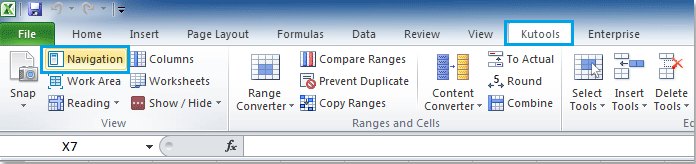
2. Եւ Նավիգացիոն շրջանակը կցուցադրվի, ապա կտտացրեք Թերթ էջանիշը.

3, Դրանից հետո կարող եք սեղմել երկու թերթերը, որոնց միջեւ ցանկանում եք փոխել, և հաջորդը, երբ կտտացնում եք ![]() կոճակը Նավիգացիոն պատուհան, երկու կտտացրած վերջին թերթերը կցուցադրվեն այս ու այն կողմ:
կոճակը Նավիգացիոն պատուհան, երկու կտտացրած վերջին թերթերը կցուցադրվեն այս ու այն կողմ:
ՆշումԿարող եք նաև երկու թերթ գրառում փոխել երկու թերթի մեջ:
Կտտացրեք ՝ այս Նավիգացիոն վահանակի մասին ավելին իմանալու համար.
Առնչվող հոդվածներ քանակը:
- Նշեք բոլոր աշխատանքային թերթերը մեկ աշխատանքային գրքում
- Նավարկեք աշխատանքային գրքերում պատուհանների միջև
- Navigationուցադրել նավիգացիոն պատուհանը
- Նավարկեք բջիջների միջև
- Նշեք անվանված միջակայքերը
- Նշեք սյունակի վերնագրի անունները
Գրասենյակի արտադրողականության լավագույն գործիքները
Լրացրեք ձեր Excel-ի հմտությունները Kutools-ի հետ Excel-ի համար և փորձեք արդյունավետությունը, ինչպես երբեք: Kutools-ը Excel-ի համար առաջարկում է ավելի քան 300 առաջադեմ առանձնահատկություններ՝ արտադրողականությունը բարձրացնելու և ժամանակ խնայելու համար: Սեղմեք այստեղ՝ Ձեզ ամենաշատ անհրաժեշտ հատկանիշը ստանալու համար...

Office Tab- ը Tabbed ինտերֆեյսը բերում է Office, և ձեր աշխատանքը շատ ավելի դյուրին դարձրեք
- Միացնել ներդիրներով խմբագրումը և ընթերցումը Word, Excel, PowerPoint- ով, Հրատարակիչ, Access, Visio և Project:
- Բացեք և ստեղծեք բազմաթիվ փաստաթղթեր նույն պատուհանի նոր ներդիրներում, այլ ոչ թե նոր պատուհաններում:
- Բարձրացնում է ձեր արտադրողականությունը 50%-ով և նվազեցնում մկնիկի հարյուրավոր սեղմումները ձեզ համար ամեն օր:

